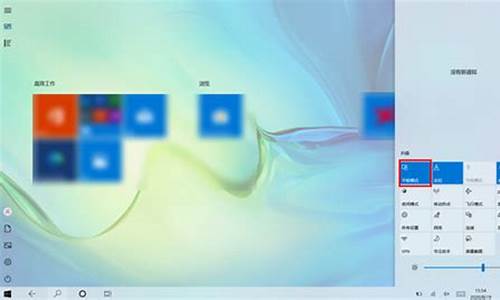怎么从电脑系统里提GHOST,怎么提取电脑的系统
1.win10怎么用ghost还原系统
2.电脑重装系统时用GHOST如何操作?
3.电脑系统坏了,怎么用GHOST还原啊,只有一个.GHO文件。
4.怎么把现在的系统做成ghost文件
5.如何ghost备份电脑系统
6.如何使用ghost还原恢复电脑系统?
7.手动ghost怎么用
8.如何把自己电脑现有系统做成ghost盘

一般从网上下载的系统是ISO文件,你可通过一个工具UltraISO将它的一个以GHO为后缀名的文件提取出来,提出来的就是GHOST的镜像文件,有了这个镜像文件,你还有三种方法做系统:第一,就是你的电脑上本身就有一键还原这个启动菜单,(就是一开机就可以看到一个启动菜单)或者你的电脑上有一键还原这个程序,你可以利用这个菜单或者这个程序,点一键还原,手动启动GHOST11。2然后在这个程序中找到先前提取的哪个镜像,点还原就做成你下载的哪个操作系统了。 第二种,就是的电脑上有一个叫硬盘安装的软件程序,还要有一个GHOST版的镜像文件,也一样可以做系统的,你只要点击这个叫硬盘安装的软件,上面就会弹出一个框框,就是提示你的还原的镜像,你就点哪个GHOST版的镜像,(一般这个硬盘安装的软件和这个以GHO为文件名的GHOST镜像是做在一起的,)然后就是点安装在哪个分区下,哪就是选C盘了,一路点确定,重启后,就自动安装了。
第三种,就是利用移动硬盘或者U盘做成的启动盘,来安装,首先设USB为第一启动项,这样开机启动电脑,然后进了U盘或者移动盘,就会现一个菜单,你可以利用这个菜单上的GHOST11。2来还原镜像,(一般这个U盘或者移动盘都会装有一个GHO为文件名的GHOST版的操作系统,可以是XP3也可以是WIN7,)找到镜像还原就OK了。
(哪如何做U盘的和移动硬盘的启动盘呢:方法如下:我教你一个办法吧,你就是到网上下载一个叫:大白菜启动盘制做工具:就可以了,安装后,它会帮你把U盘和移动硬盘做起启动盘的,里面就带有一个PE,你再到有XP,WIN7的地方下一个系统,将GHOSTXP的文件提到出来,你把这个文件名为GHO的XP,WIN7直接放入U盘或者移动硬盘中就行了,做系统时,设好电脑以U盘为第一启动,就可以用U盘或者移动硬盘做系统了,启动画面有一个WINPE,还有其他几项,你选择GHOST11。2还原U盘和移动硬盘中的操作系统的镜像,这样就可以做系统了。 )
祝你成功!
win10怎么用ghost还原系统
一键ghost是一款功能非常强大的系统安装工具,一键ghost可以直接本地一键安装系统,支持32位下安装64位,下面我们一起来看看ghost一键装机win7的详细介绍吧.
win7是目前比较成熟的操作系统,安装使用win7系统的用户也是非常多,我们知道,电脑在使用一段之间之后,多多少少会出现一些问题,如果出现运行缓慢等影响日常操作的问题,在硬件没有问题的情况下,可以通过重装系统解决,一键ghost可以帮助用户快速重装系统,那么一键ghost重装系统win7步骤是什么呢?下面跟小编一起来学习下一键ghost重装win7教程。
1、下载安装所需系统iso镜像到本地硬盘,右键使用WinRAR等工具解压出来;
2、将最大的gho文件比如win7.gho和一键ghost工具放到同一目录,比如D盘,不要放C盘或桌面;
3、双击打开一键ghost安装工具,选择“还原分区,映像路径选择gho文件,选择系统盘位置,比如C盘,或者根据磁盘容量选择安装位置,点击确定;
4、弹出对话框,点击是,立即重启进行计算机还原;
5、电脑重启后多出OnekeyGhost,自动选择这个选项进入;
6、启动进入到这个界面,执行系统还原到C盘的操作,等待进度条完成;
7、操作完成后,电脑自动重启,继续执行一键ghost安装系统过程;
8、安装过程会有多次的重启过程,最后重启进入全新系统桌面后,一键ghost装系统过程就结束了。
以上就是ghost一键装机的详细步骤介绍啦,希望能帮助到大家。
电脑重装系统时用GHOST如何操作?
1、首先,电脑开机进入ghost,点击OK。这里注意如果是通过U盘启动盘进入,注意先进入bios把第一启动项设置为当前的U盘;如果是通过自身电脑硬盘启动,建议先把ghost系统安装好。
2、然后依次点击Local—Partition—From Image。
3、在当前界面上方Look in后找到下拉菜单,然后找到镜像备份存储的位置,点击。
4、点击OK。
5、选中电脑硬盘,点击OK。
6、选择镜像备份需要恢复到具体哪个盘符,然后点击OK。
7、在弹出的窗口中点击YES,待进度条跑完重启计算机即可还原系统。
电脑系统坏了,怎么用GHOST还原啊,只有一个.GHO文件。
1、设定好电脑引导顺序或者按某热键(例如有的是F12选择启动设备)。
2、进入光盘或者u盘的WinPE,选择进入ghost。
如是手动进入ghost,假设ghost软件放在d盘ghost文件夹下,那么命令是:
?d:
? cd ghost
ghost
(以上每行命令输入完毕后,都要键入回车。)
3、就看到ghost开启了,键入回车(或点击ok)。
4、使用键盘的上下左右键(或鼠标)找到 Local--Partion--From Image,按回车键。
5、利用Tab键及回车键(或鼠标)将光标切换到文件位置,下拉菜单处(黑三角),找到之前备份的硬盘分区(d、e、f或者1.2、1.3、1.4字样),进而找到分区内的.gho文件)
? 找到.gho备份,如Winxp.gho或者c_xp.gho文件(此图例4k58.gho),然后用Tab键(或鼠标)切换到Open按钮,按回车键。
6、挂载.gho镜像文件,点击OK。
7、接下来,做硬盘选择;如只有一块硬盘,直接按OK。(如有两块硬盘或u盘则会显示两行,谨慎正确选定,再按OK)
? 8、选择要恢复的分区(一般选择第一个),也就是系统盘(若有隐藏分区的要小心识别)。
9、确定无误要进行恢复就 yes 。(如未确定,则 no 重来)
{注意}:此处需慎重,别恢复错分区,否则该分区中的文件将全部丢失。
yes后,就会看见条状缓缓进行着。
10、待ghost恢复结束,选按reset computer,将重新启动计算机。
点击重启,定要即时拔出U盘或退出光盘。
怎么把现在的系统做成ghost文件
1、桌面找到Ghost11的快捷方式,双击打开Ghost11
2、启动之后第一个弹出界面是关于Ghost的相关版本版权信息,直接点击OK关闭进入下一步骤
3、以恢复光盘镜像到指定的本地磁盘分区为例,点击“local”,然后选择“Partition”,最后选择“From Image”
4、这时会弹出窗口要我们选择需要恢复的镜像文件,找到需要的系统镜像文件(就是体积最大的.gho后缀文件)然后点击选中它
5、接着是从镜像文件中选择源分区,由于一般只有一个源分区,直接点OK即可
6、接下来的一步选择要把刚才选中的镜像源分区恢复到哪个本地磁盘,一般用户如果只装有一个硬盘那么直接点OK继续
7、然后就是在上一步的基础上选择要恢复到哪个分区,一般用户都把系统装C盘,也就是Type为Primary的分区,不确定的话可以通过Size(容量)大小判断,选好之后点OK
8、之后Ghost11便开始执行上述操作,待进度条走完Ghost11提示需要重启,重启就可以完成系统的恢复了,要记得重启之后启动盘要改成硬盘
如何ghost备份电脑系统
把现在的系统做成GHOST镜象文件,可以用一键GHOST给系统做个备份,就会生成一个GHOST备份文件,也就是GHO镜像。点击一键ghost,选择系统备份即可。 ghost镜像文件是将资料和程序结合而成的文件,它将来源资料经过格式转换后在硬盘上存成与目的光盘内容完全一样的文件,然后可以将这个文件以一比一对应的方式刻入光盘中。 在制作镜像文件之前建议先做硬盘的资料重整与磁盘扫描,除此之外,由于一个镜像文件的大小相当于刻入光盘的全部内容,所以一定要预留超过这个容量的硬盘空间来存储这个映像文件。
如何使用ghost还原恢复电脑系统?
1、选择第一或第二项进入DOS系统桌面,DOS系统自带GHOST工具点击运行;
2、进入ghost界面后,提示一个ghost相关版本信息,我们用鼠标点击OK确认即可进入ghost操作界面,下面正式进行ghost备份系统操作,首先选择左下角的操作菜单,依次选择Local→Partion→To Image;
3、选择将备份系统保存的硬盘或优盘,一般我们电脑只有一个硬盘的话,直接确认即可,建议大家放D盘或其他盘均可,这个到没什么要求只需空间稍大一些即可,另外记住下位置,方便下次系统还原查找;
4、之后在下面的名字处写上备份的名字,比如大家可以写windows8即可,之后点右侧的保存(Save)即可,在电脑优盘看到系统备份文件为windows8.gho,到这里系统备份工作就顺利完成了。
手动ghost怎么用
ghost还原系统的前提是你的电脑里面装有ghost备份还原软件,并已经为计算机做过ghost系统备份,它使得电脑系统出现小故障,不能启动时,能够快速的恢复系统。其操作方法步骤如下:
1、下载ghost一键还原工具,如果没有备份的gho文件,需要到网上下载所需ghost win7系统iso镜像到本地硬盘,右键使用WinRAR等工具解压出来
2、将最大的gho文件win7.gho和ghost一键恢复软件放到同一目录,比如D盘,不要放C盘或桌面
3、双击打开onekey ghost镜像安装工具,选择“还原分区”,映像路径选择win7.gho文件,选择系统要安装的位置,一般是C盘,或者根据磁盘容量选择安装位置,点击确定
4、弹出对话框,点击是,立即重启进行计算机还原,如果提示没有找到ghost32/ghost64,参考相关教程提供的教程解决
5、这时候电脑自动重启,启动菜单多出Onekey Ghost选项,电脑会自动选择这个选项进入
6、启动进入到这个界面,执行ghost系统安装部署到C盘的操作,耐心等待进度条完成
7、操作完成后,电脑自动重启,继续执行系统组件、驱动安装和配置过程
8、安装过程通常5-10分钟,最后重启进入全新系统桌面后,ghost一键恢复系统过程结束。
注意事项:
1、电脑系统还原,只有开启了系统保护才能还原,没有开启系统保护无法还原
2、检查电脑的硬件驱动是否全部安装,或是否正确安装,可以右击我的电脑—属性—硬件—设备管理器,看一下电脑的各项硬件是否全部安装到位,如果设备有问题的话,那该设备前会有一个**的问号或惊叹号。
如何把自己电脑现有系统做成ghost盘
如何手动运行ghost?
1、在系统PE界面选择“手动GHOST”选项,进入ghost选项界面,默认选项进入ghost主界面。进入手动GHOST主界面,点击确认进入ghost操作菜单。
2、)通过光盘或U盘启动盘启动至PE系统中,运行GHOST备份还原工具。2)按下图箭头顺序依次选择打开。3)找到下载的系统镜像所在盘。4)找到系统镜像点打开“Open”。5)然后点OK。6)选择需要还原安装的物理磁盘。
3、U盘插入在电脑上开机后不断的按F12键,在出现选择启动盘时用键盘的上下箭头选择U盘后按回车键。从U盘启动进入到这个页面,按上下方向键选择02回车运行pe系统。
4、网上下载的ghost版win系统。一般下载下来的是ios后缀文件,用解压缩软件(winrar)解压,找到里面gho后缀的一个大文件(500M以上),这是ghost镜像文件,之后用带ghost软件的启动盘启动,进入ghost手动操作。
5、硬盘安装W7旗舰版的操作(适合无光驱或者不想浪费光盘的用户,但是需要你有一个可以使用的Windows系统)参考系统基地安装教程。
手动GHOST安装系统教程手动ghost需要一个ghost光盘,或者ghost启动U盘。然后重启进入bios设置从刻录的光盘,U盘启动。进入ghost操作界面,点击同意OK继续。依次找到options-partition-formimage菜单,如图。
几种方法:在现在的系统下,解压出下载的ISO里面应该有安装系统.exe这个程序和win7的GHO文件。打开安装系统,(解压出一文件最好放在不是中文的文件夹内)确定就会重启自动GHOST好WIN7的了。
进入GHOST主界面,点击确认进入ghost操作菜单。选择系统恢复,顺序是Local—Parfifion—FromImage。选择要还原的系统镜像,可选择本地镜像或者U盘镜像文件,放置在非系统盘即可。选择要覆盖的磁盘,一般默认为C盘。
U盘插入在电脑上开机后不断的按F12键,在出现选择启动盘时用键盘的上下箭头选择U盘后按回车键。从U盘启动进入到这个页面,按上下方向键选择02回车运行pe系统。
如何用ghost装系统?1、几种方法:在现在的系统下,解压出下载的ISO里面应该有安装系统.exe这个程序和win7的GHO文件。打开安装系统,(解压出一文件最好放在不是中文的文件夹内)确定就会重启自动GHOST好WIN7的了。
2、右键本地硬盘的ghostwin7系统iso镜像,使用WinRAR等工具解压出来。将最大的gho文件wingho和ghost装机软件放到同一目录,比如D盘,不要放C盘或桌面。
3、ghost安装系统步骤是,点击系统PE界面选择手动ghost选项,进入ghost选项界面。进入手动ghost选项界面,点击确认进入ghost操作菜单。
4、方法/步骤\x0d\方法一:通过解压缩iso文件来安装系统。\x0d\对此我们需要给电脑安装压缩软件,推荐使用“WinRAR”或“WinZIP”软件。
5、进入GHOST主界面,点击确认进入ghost操作菜单。选择系统恢复,顺序是Local—Parfifion—FromImage。选择要还原的系统镜像,可选择本地镜像或者U盘镜像文件,放置在非系统盘即可。选择要覆盖的磁盘,一般默认为C盘。
手动运行ghost重装系统方法1、几种方法:在现在的系统下,解压出下载的ISO里面应该有安装系统.exe这个程序和win7的GHO文件。打开安装系统,(解压出一文件最好放在不是中文的文件夹内)确定就会重启自动GHOST好WIN7的了。
2、将U盘插入另一台电脑,在电脑上面下载一个通用PE工具箱到U盘里面,然将U盘插入需要装系统的电脑上面的USB接口,在PE界面选择中手动GHOST选项,然后进入ghost选项的界面。
3、ghost安装系统步骤是,点击系统PE界面选择手动ghost选项,进入ghost选项界面。进入手动ghost选项界面,点击确认进入ghost操作菜单。
4、手动GHOST安装系统方法如下:首先制作U盘的PE引导盘,然后下载ghost系统的ISO镜像。
5、硬盘间的复制:有些朋友可能遇到这种情况,比如有两个容量一致的硬盘,其中一个有可以正常运行的操作系统,另一个则为空盘,那么你无需在第二块硬盘上安装WIN98,只需要使用GHOST在很短的时间内就可以完成这项工作。
6、U盘插入在电脑上开机后不断的按F12键,在出现选择启动盘时用键盘的上下箭头选择U盘后按回车键。从U盘启动进入到这个页面,按上下方向键选择02回车运行pe系统。
怎样用GHOST32安装系统按照正常方式安装操作系统,但是在恢复选项中,请选择“从硬盘映像还原”。选择您之前提取分区映像的文件夹,并安装您选择的操作系统。安装完成后,您需要安装其他必要的驱动程序和软件。
ghost安装系统步骤是,点击系统PE界面选择手动ghost选项,进入ghost选项界面。进入手动ghost选项界面,点击确认进入ghost操作菜单。
右键本地硬盘的ghostwin7系统iso镜像,使用WinRAR等工具解压出来。将最大的gho文件wingho和ghost装机软件放到同一目录,比如D盘,不要放C盘或桌面。
进入GHOST主界面,点击确认进入ghost操作菜单。选择系统恢复,顺序是Local—Parfifion—FromImage。选择要还原的系统镜像,可选择本地镜像或者U盘镜像文件,放置在非系统盘即可。选择要覆盖的磁盘,一般默认为C盘。
启动Ghost32备份软件,如图所示。显示AboutSymantecGhost欢迎界面,点击OK按钮。如图所示,弹出软件主菜单。点击Local项右侧向右箭头,选择Partition→ToImage项。
一,先封装系统。
1.就是如何用虚拟机封装出GHO文件。首先是安装虚拟机,建立空白的虚拟机(是为了方便分区,把2345的推广软件装到D盘,不占用C盘空间,让系统更稳定)。建立好空白虚拟机以后,就要用到能进PE的系统镜象了,设置虚拟机的CD启动,选择能进PE的
系统镜象,设置好以后,在虚拟机开机画面按“ESC”进入选择启动项列表,然后选择从CD启动,进入到PE以后,把虚拟机硬盘分成两个盘(C盘和D盘),分好以后设置虚拟机关机。关机以后再次设置虚拟机的CD启动,这里就要选择系统母盘镜象,然后打开虚拟机电源,在虚拟机开机画面按“ESC”进入选择启动项列表,然后选择从CD启动,然后按提示,把母盘镜象安装到虚拟机的C盘。
2.等母盘安装完,进入到系统后,是一个纯净版的系统,也就是没装任何软件的系统,为了保证封装后能正常运行,最基本的要安装上flashplayer和C++运行库,安装完这两个以后,。然后就可以开始安装你专属的2345推广软件了,记得,一定要先断开网络连接再安装。还有一点要说的是,最好只建立一个文件夹,把推广软件都装在里面,方便
制作压缩和自解压包,记得装在D盘哦。。。装完软件以后,我建议先设置虚拟机关机,然后做一个完整的虚拟机克隆。
3.接下来要开始封装了,做好备份, 备份好以后,从克隆出来的虚拟机进入,就可以开始DIY系统的OEM信息了,,要开始制作压缩和自解压包了,目的是为了把安装
在D盘的软件打包进系统的GHO文件里,在装系统的时候再解压到D盘,这样桌面快捷方式指定的路径就能用了。
4.制作完自解压包以后,在C盘的Program Files文件夹内新建一个文件夹,把万能驱动助理包解压到里面,还有制作好的自解压包,也放到里面,为系统封装做准备,操作好以后就可以开始封装了。我用的封装工具是系统封装CEO,母盘系统这步,如果前面用DIY工具做过减肥的,都有说明,根据实际情况选择,目标系统这一步,勾上创建宽带连接和智能调整分辨率,然后分辨率手动设置一下1024*768,还有下方的密钥记得填,不然部署安装的时候会提示输入。接下来到计划任务这一步,系统安装前,选择运行万能驱动助理并添加,系统安装中,选择运行做好的自解压文件并添加,为了节省系统安装后的C盘空间,可以在首次进入桌面的时候,删除文件夹,就是在Program Files文件夹内新建的那个文件夹。到这里,系统封装基本完成了。
5.系统封装CEO封装完成,就可以重启了,然后虚拟机开机画面按ESC选择CD启动,进PE备份系统,可备份到U盘。
二。。制作系统光盘ISO镜象
1、首先将U盘插入电脑的USB接口,重要提示:制作过程U盘会被格式化,注意备份资料
2、运行UltraISO.exe程序,选择“文件”——“打开”,选择WindowsPE.iso文件
3、然后选择“启动光盘”——“写入硬盘映像”
4、在“硬盘驱动器”项目中选择你要制作成启动盘的U盘盘符
5、在“写入方式”项目中选择USB-HDD+或者USB-ZIP+,个人建议选择USB-ZIP+,兼容性比较好
6。最后,点击“写入”,等待数秒,程序提示制作成功完成后,就可以拔出U盘了。
声明:本站所有文章资源内容,如无特殊说明或标注,均为采集网络资源。如若本站内容侵犯了原著者的合法权益,可联系本站删除。